苹果手机怎么书写下一行 苹果手机(iPhone)怎么换行输入文字
日期: 来源:小麦安卓网
苹果手机(iPhone)作为一款智能手机,提供了多种便捷的输入方式,其中包括换行输入文字的功能,在使用iPhone进行文字输入时,我们经常会遇到需要换行的情况,例如写邮件、编辑文本等。为了满足用户的需求,苹果手机为我们提供了简单而直观的方法来实现换行输入文字。无论是在短信、备忘录还是社交媒体应用中,只需轻触键盘上的回车键,就能实现换行输入文字。这一功能的出现,使我们在书写时更加方便快捷,同时也提升了我们的文字输入效率。
苹果手机(iPhone)怎么换行输入文字
方法如下:
1.以在微信中换行为例
打开“微信的聊天窗口”,输入换行前的文字
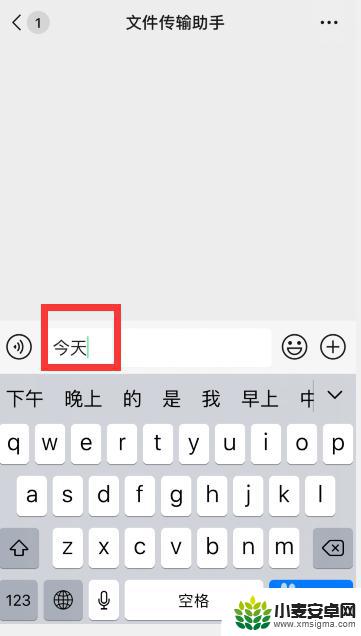
2.光标置于需要换行的位置,手指点击下输入框位置
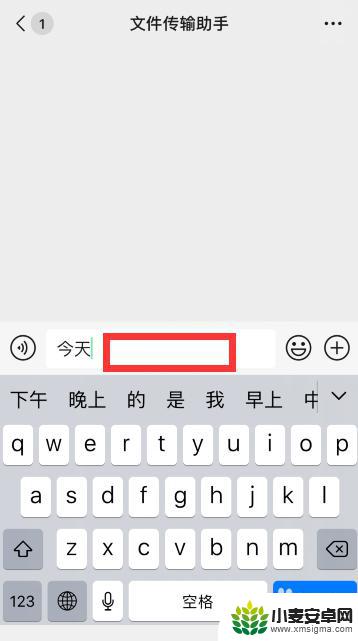
3.点击后,即可出现一个带有“换行”选项的条框,点击“换行”
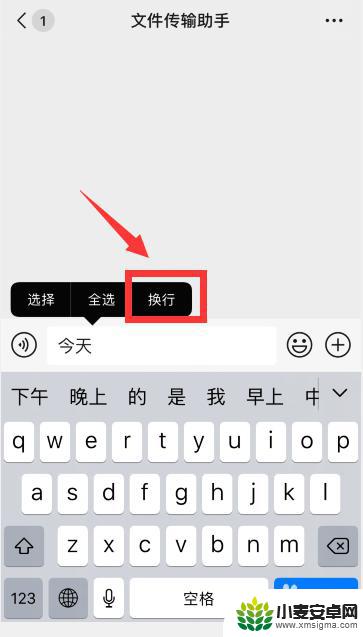
4.此时即可发现光标移至下一行,可以换行输入文字了
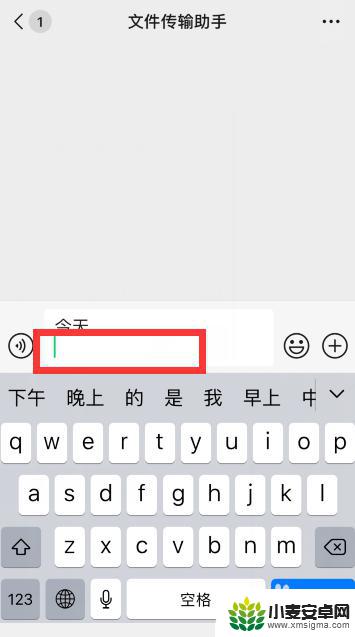
5.需要在哪个位置换行,就把光标制动至哪个位置,随后再手指点击下输入框即可换行
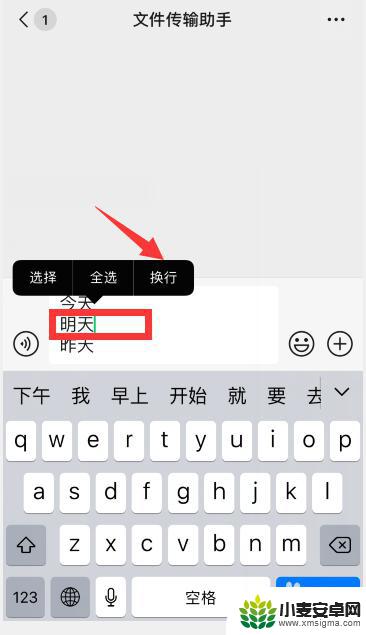
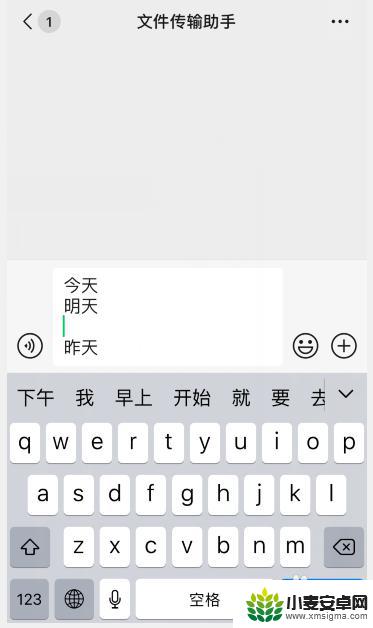
6.当然,你也可以在“备忘录”中。先输入好已完成换行的文字,再复制到聊天窗口中
备忘录上输入键盘右下角直接就有“换行”的 选项
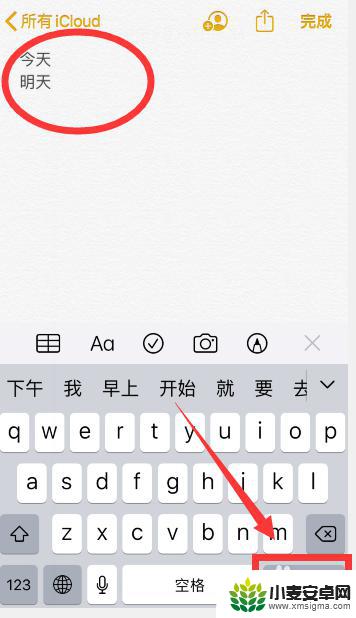
以上是关于苹果手机如何书写下一行的全部内容,对于不清楚的用户,可以参考小编的步骤进行操作,希望对大家有所帮助。












